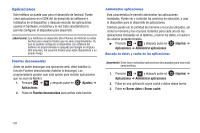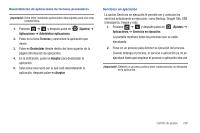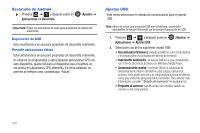Samsung SGH-T839 User Manual (user Manual) (ver.f9) (Spanish) - Page 201
sobre puntos adyacentes hasta que la línea de trazo gris se, sin levantar el dedo de la pantalla
 |
View all Samsung SGH-T839 manuals
Add to My Manuals
Save this manual to your list of manuals |
Page 201 highlights
Definir un patrón de desbloqueo Crear un patrón de desbloqueo de la pantalla aumenta la seguridad del mismo. Cuando habilite el campo Utilizar patrón visible, dibujará un patrón de desbloqueo en la pantalla cada vez que desee desbloquear los botones o la pantalla táctil del teléfono. Cuando active el campo Utilizar respuesta táctil, sentirá una vibración como reacción al dibujar el patrón. 1. Presione ➔ y después pulse en (Ajustes) ➔ Ubicación y seguridad. 2. Pulse en Definir bloqueo de pantalla ➔ Patrón. 3. Lea las instrucciones, después pulse en Siguiente. 4. Revise el procedimiento de animación en pantalla para dibujar un patrón y pulse en Siguiente cuando esté listo para dibujar un patrón. 5. Dibuje el patrón tocando el primer punto en pantalla. Después, sin levantar el dedo de la pantalla, arrastre el dedo sobre puntos adyacentes hasta que la línea de trazo gris se superponga a cada punto y éstos se resalten con un círculo verde. 6. Cuando haya conectado por lo menos cuatro puntos en una dirección vertical, horizontal o diagonal, levante el dedo de la pantalla y pulse en Continuar. 7. Para confirmar el nuevo patrón, vuelva a dibujarlo y después pulse en Confirmar. Se fijará el patrón de desbloqueo. Cambio del patrón de bloqueo de pantalla Esta función le permite cambiar el patrón guardado anteriormente y actualizarlo, de ser necesario. Este proceso es semejante a cambiar su contraseña de vez en cuando. 1. Presione ➔ y después pulse en (Ajustes) ➔ Ubicación y seguridad. 2. Pulse en Definir bloqueo de pantalla ➔ Cambiar bloqueo de pantalla. 3. Trace su patrón actual en la pantalla. 4. Pulse en Patrón y repita los pasos del 3 al 7 de la sección anterior. Uso de un patrón visible Cuando se active esta función, mostrará la cuadrícula de bloqueo en pantalla que se utiliza para desbloquear el teléfono. Utilizar respuesta táctil Cuando active la opción Utilizar respuesta táctil, se sentirá vibración como reacción mientras traza el patrón. Cambio de ajustes 196